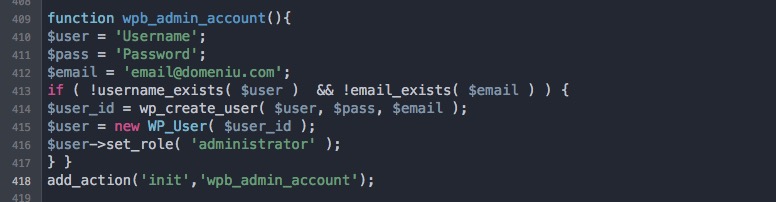Kaip mes galime pridėti vartotoją su administratoriaus rangu „WordPress“, naudodami FTP
Kaip mes galime pridėti vartotoją su administratoriaus rangu „WordPress“, naudodami FTP

Mažiau laimingas scenarijus mums yra Mes pamirštame slaptažodį vartotojas, turintis rangą “administratorius” iš tinklaraščio, sukurto su WordPress, in Mes nebeturime prieigos prie el. Pašto adreso Tai mums padėtų „Resetam Parola“, ir kad padėtis dar sudėtingesnė, tai būtų jo Mes taip pat neturime prieigos prie duomenų bazės. „MySQL“.
Šiame scenarijuje vienintelė galimybė, kuria galime atnaujinti administratoriaus teises tinklaraštyje, yra jo Kremuokite naują vartotoją, kurio administratorius yra „WordPress“. Naudodami šį naują vartotoją sukursime, mes galime iš naujo nustatyti savo vartotojo slaptažodį arba naudoti jį su visomis administravimo teisėmis.
Kaip mes galime pridėti vartotoją “administratorius” „WordPress“ naudodamas FTP prieigą
Viskas, ko mums reikia Mes turime prieigą prie svetainės failų ir galime juos redaguoti. Mums tai reikia FTP prieigos duomenys. Vartotojo FTP, žodis paveikti ir IP-Ul / serverio adresas Ftp. FTP klientas prisijungti. Filezilla. Nemokamai ir lengvai naudojamas.
Prisijungę prie FTP, mes einame redaguoti failo funkcijos.php. Jį galima rasti: wp-content/temos/Temos srovė/.
Pridedame funkcijos.php, kodas:
function wpb_admin_account(){
$user = 'Username';
$pass = 'Password';
$email = '[email protected]';
if ( !username_exists( $user ) && !email_exists( $email ) ) {
$user_id = wp_create_user( $user, $pass, $email );
$user = new WP_User( $user_id );
$user->set_role( 'administrator' );
} }
add_action('init','wpb_admin_account');Redaguoti naudodami savo $ vartotojo duomenis, $ Pass ir $ el. Paštą, pakeisdami “Vartotojo vardas”, “Slaptažodis” ir “[email protected]” aukščiau pateikto kodo. Pridėję šią funkciją, išsaugokite pakeitimus ir pasiekite tinklaraščio autentifikavimo puslapį. /wp-admin /arba /wp-login.php pagal numatytuosius nustatymus.
Po to, kai autentifikuojate naujus duomenis, nepamirškite grįžti prie failas.php failo, iš kurio reikia pašalinti aukščiau pateiktą kodą.
Naujai sukurtas vartotojas liks išsaugotas duomenų bazėje.
Kaip mes galime pridėti vartotoją su administratoriaus rangu „WordPress“, naudodami FTP
Kas naujo
Apie Stealth
Aistruolis technologijai, nuo 2006 m. su malonumu rašau StealthSettings.com. Turiu didelę patirtį operacinėse sistemose: macOS, Windows ir Linux, taip pat programavimo kalbose bei tinklaraščių platformose (WordPress) ir internetinėms parduotuvėms (WooCommerce, Magento, PrestaShop).
Peržiūrėkite visus Stealth įrašusGalbūt jus taip pat domina...